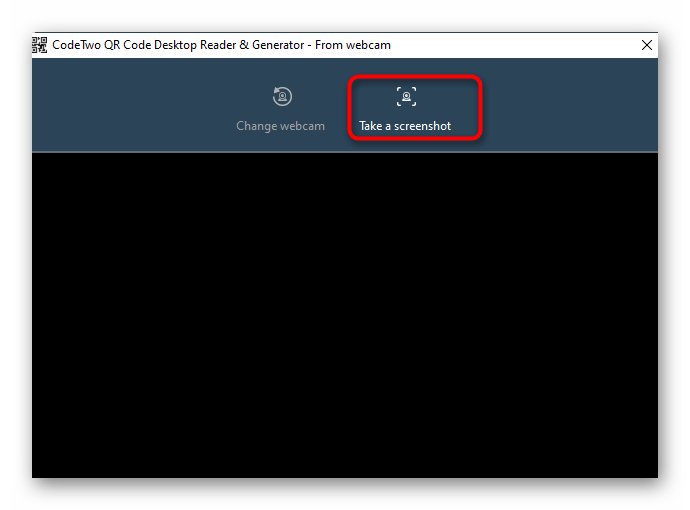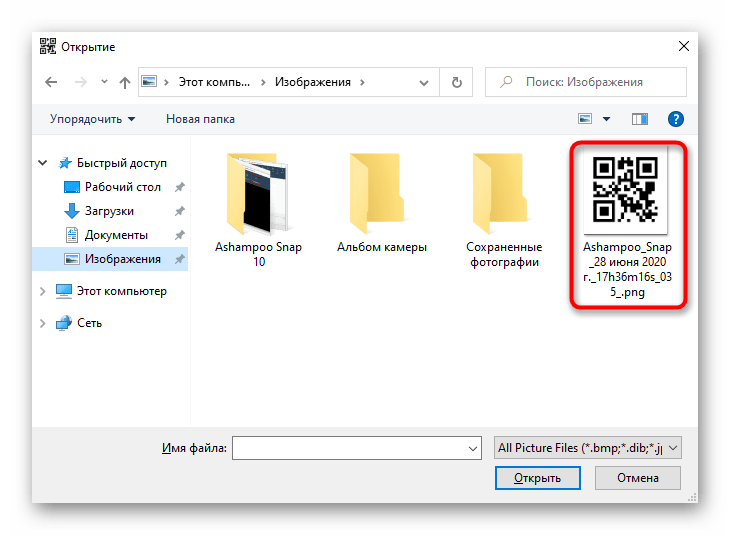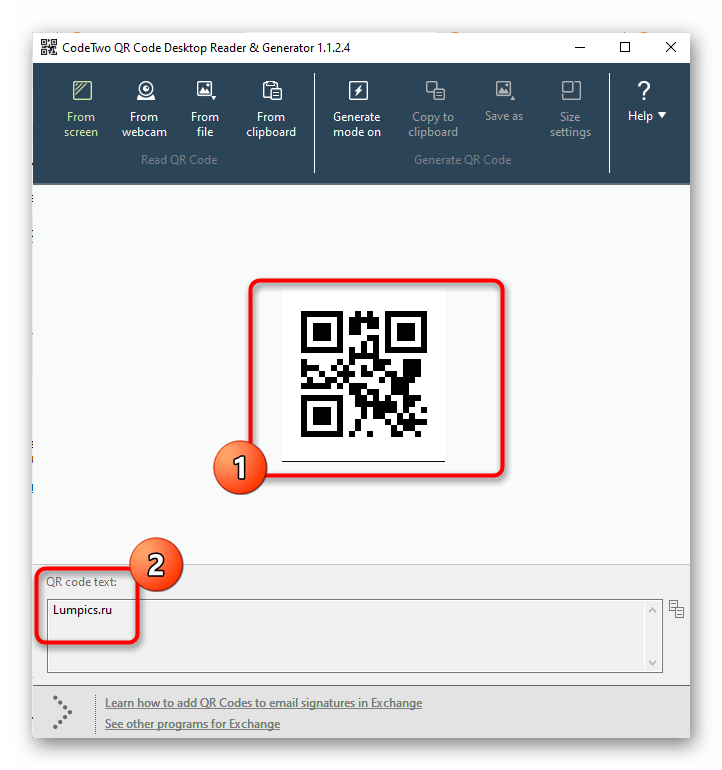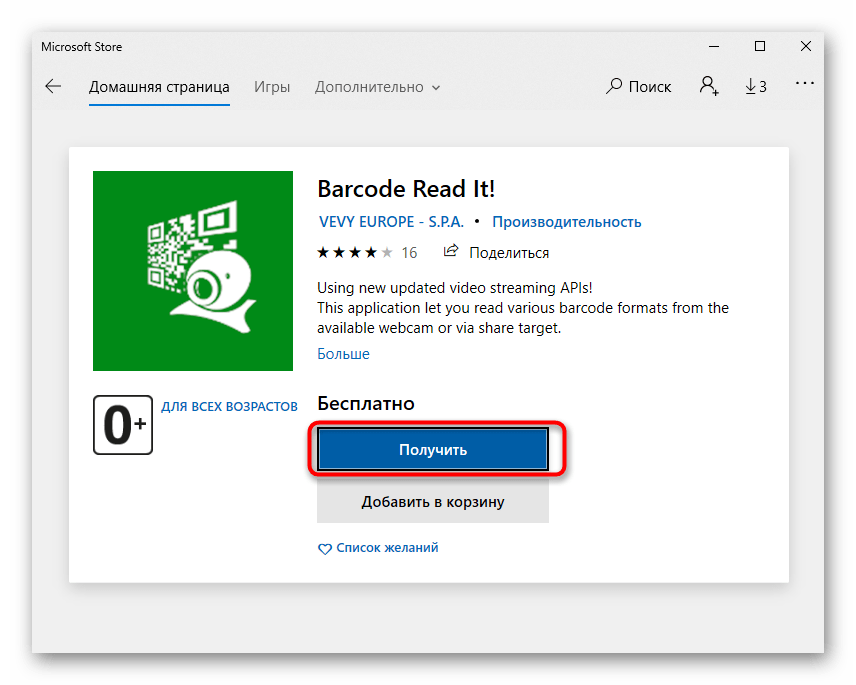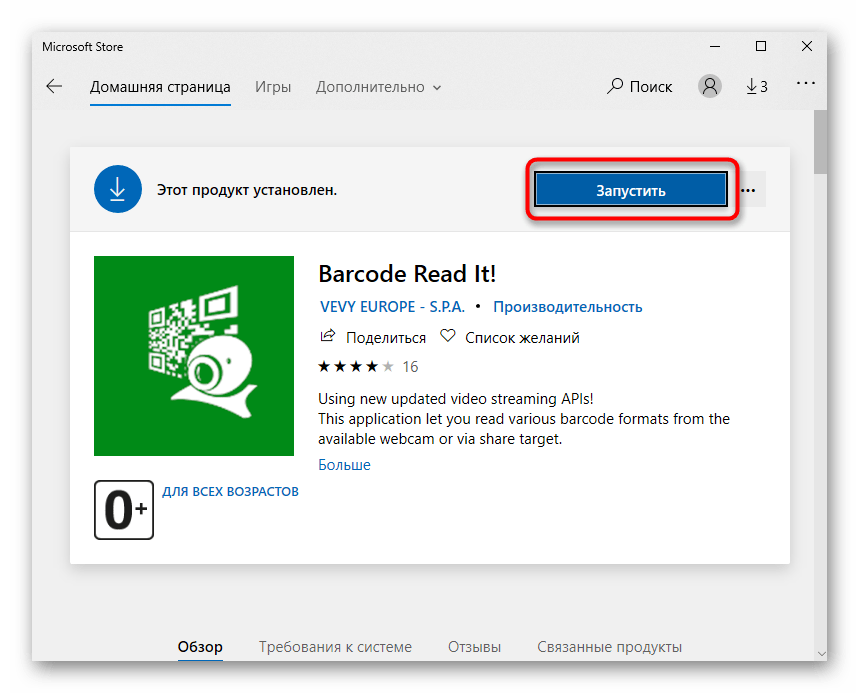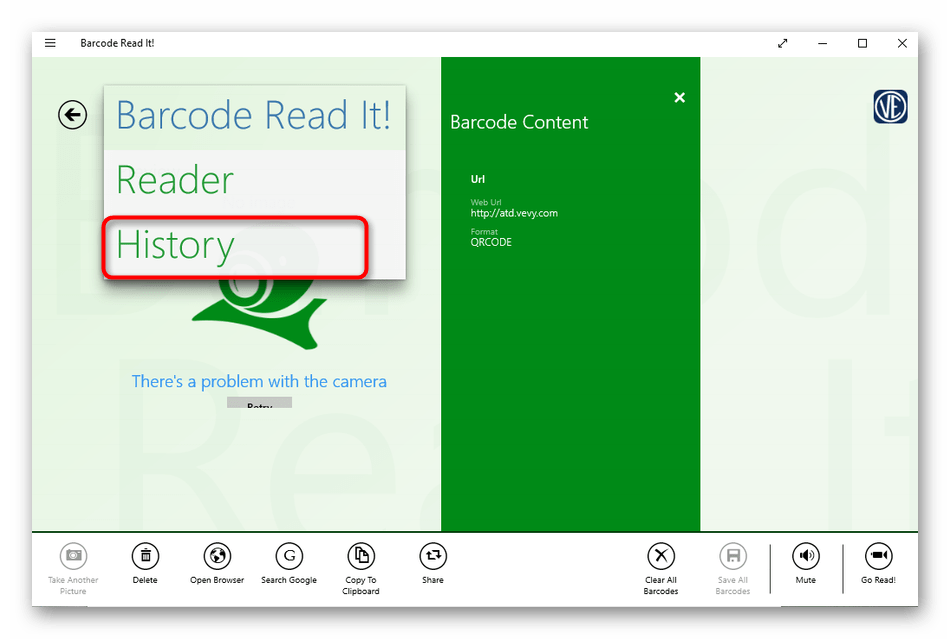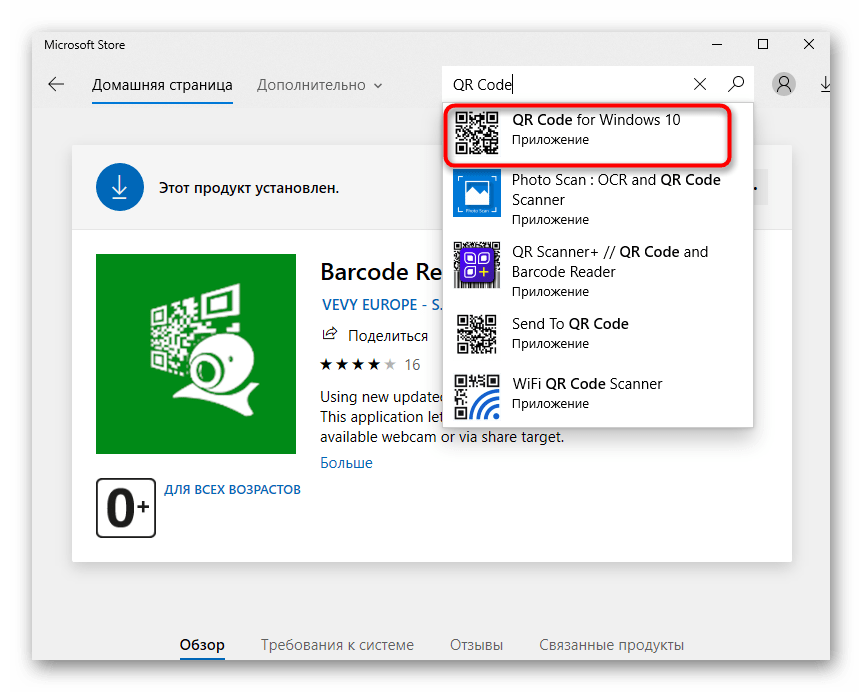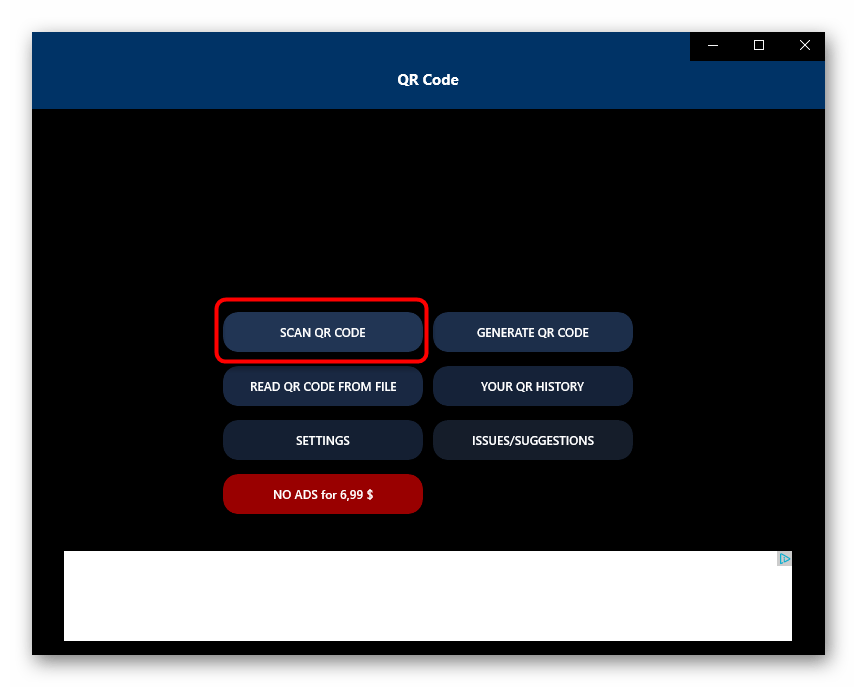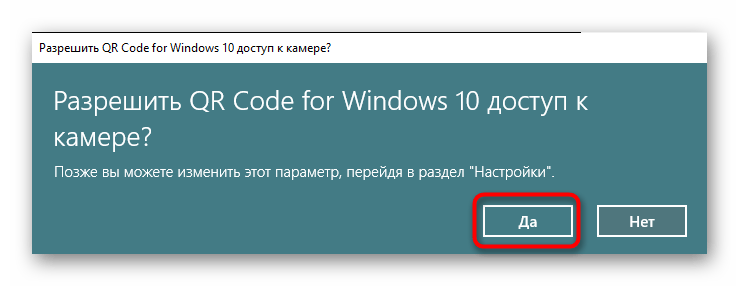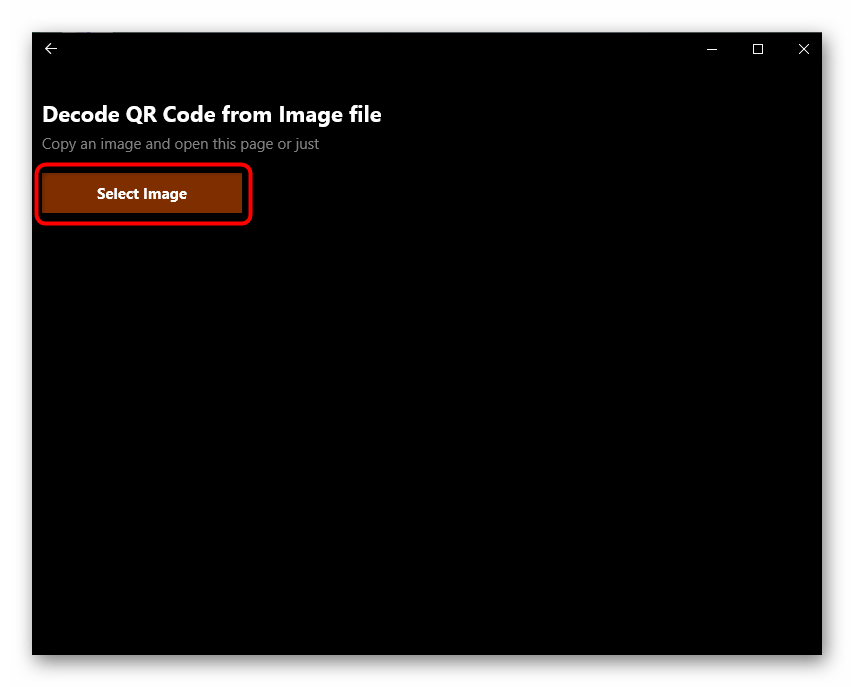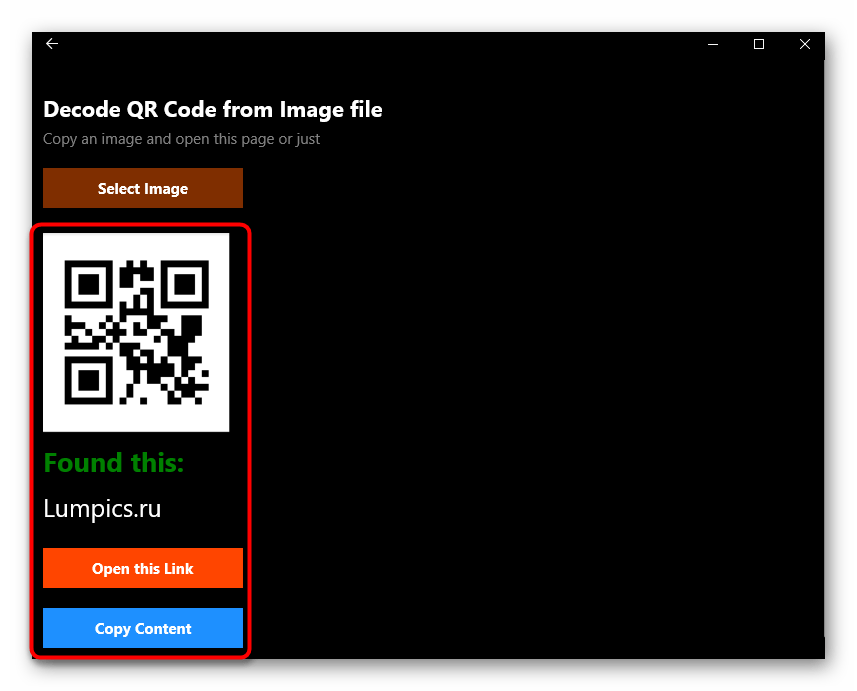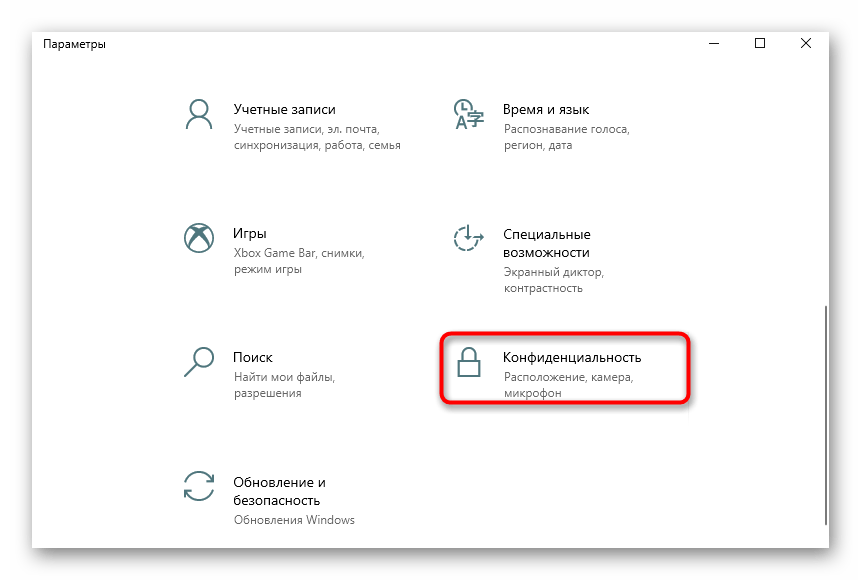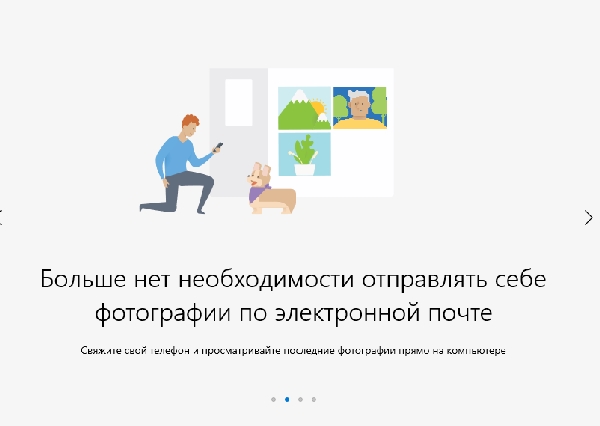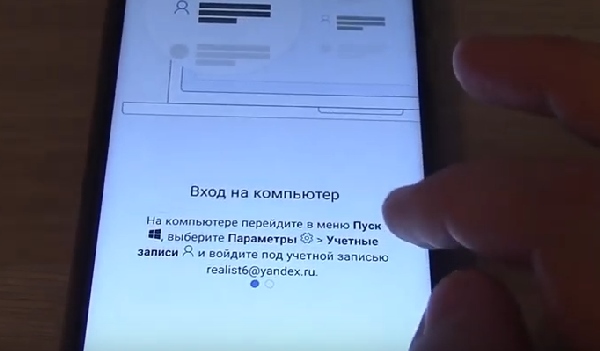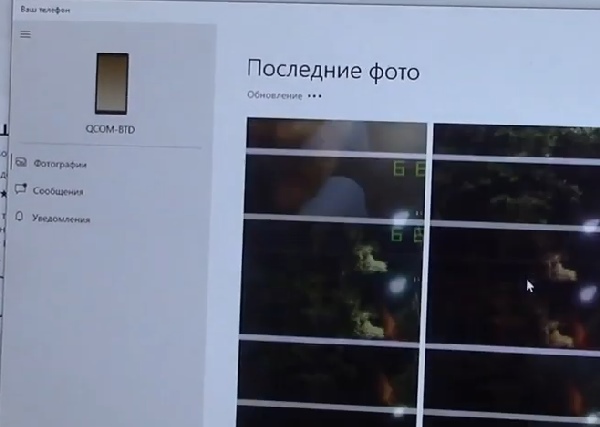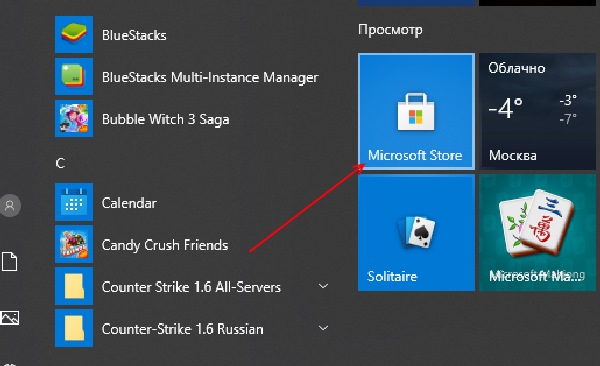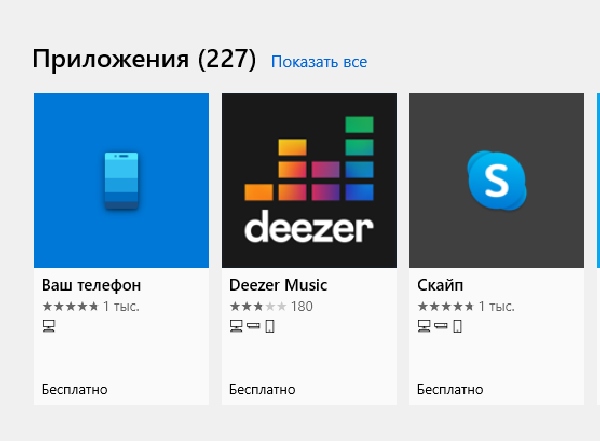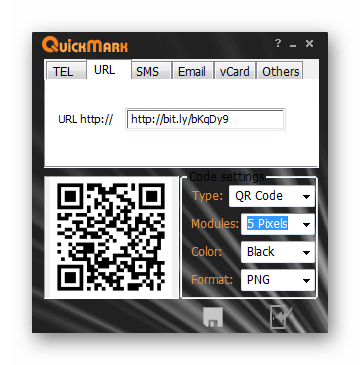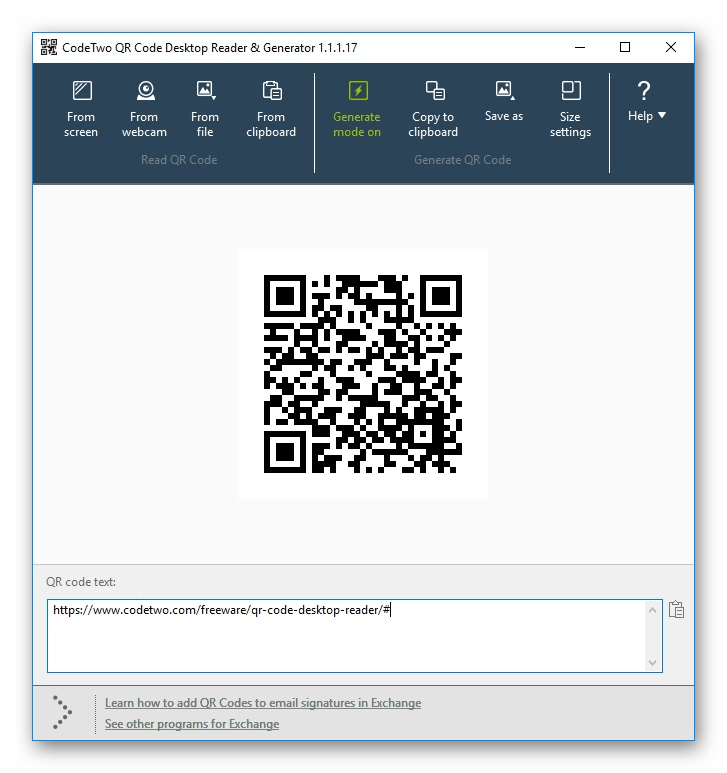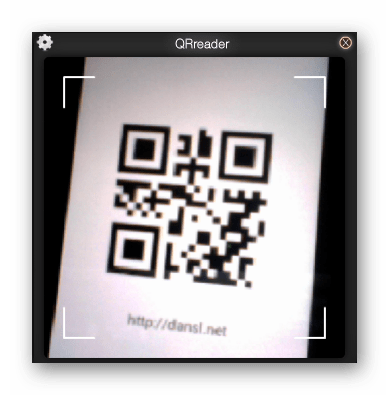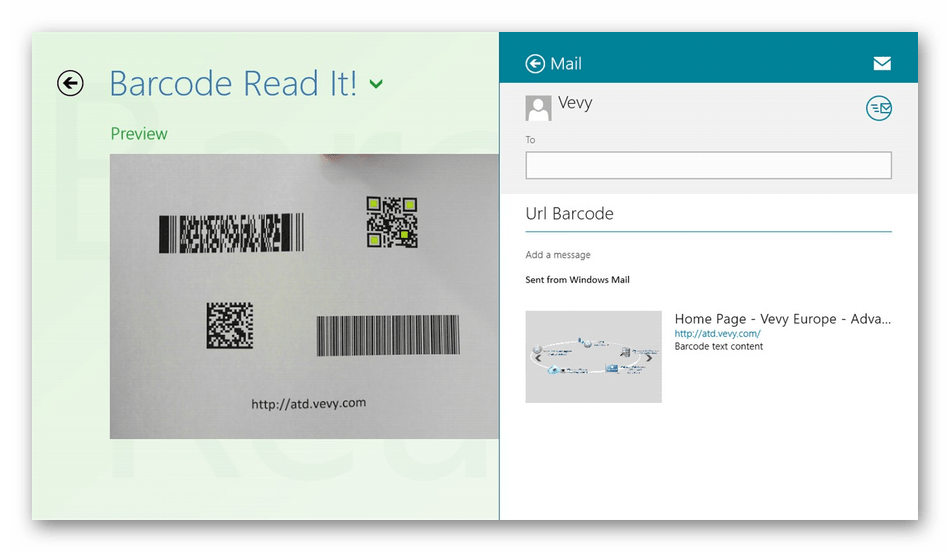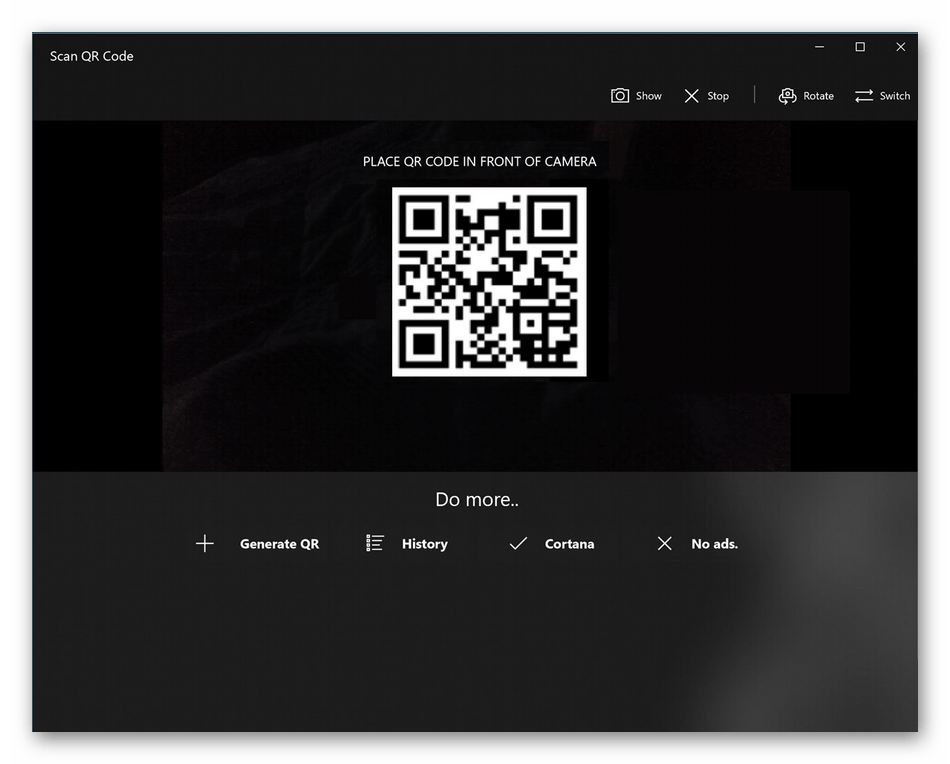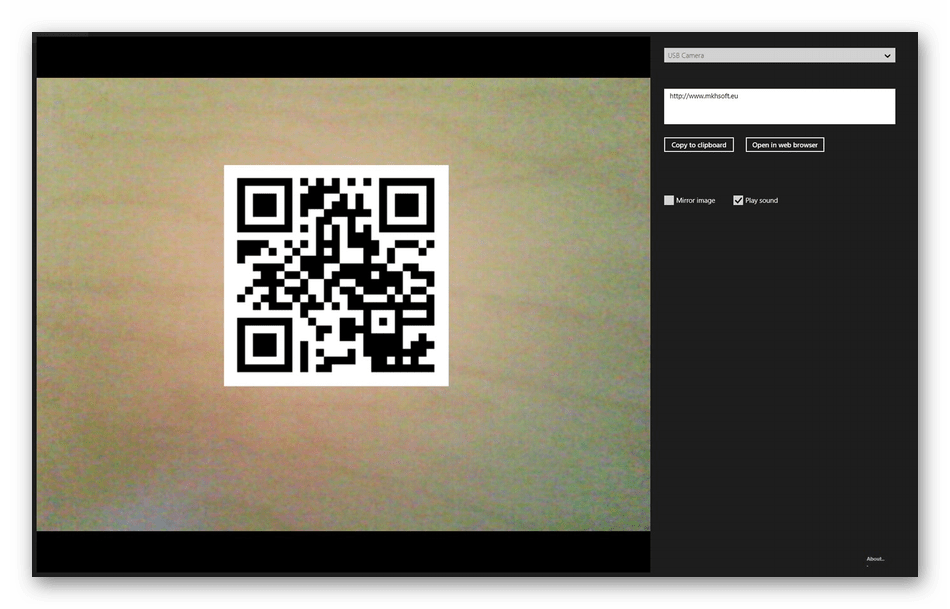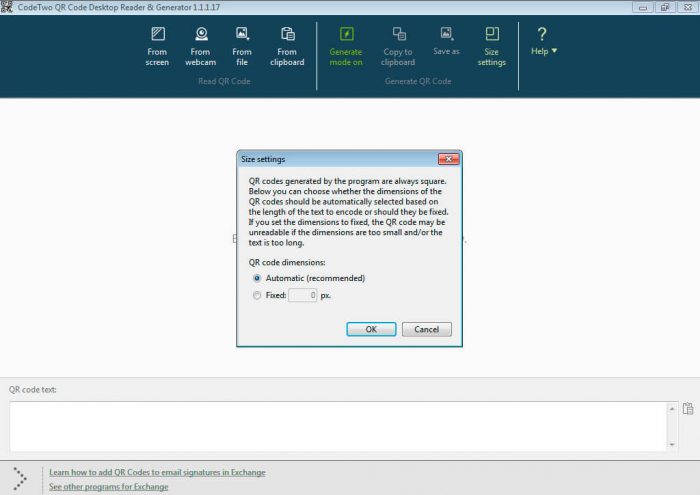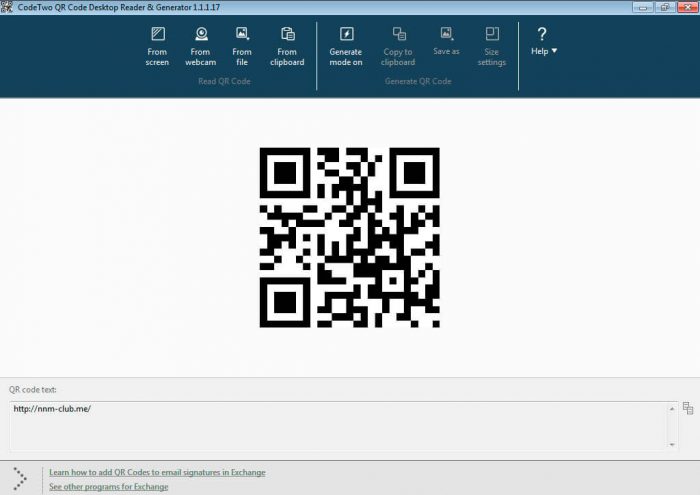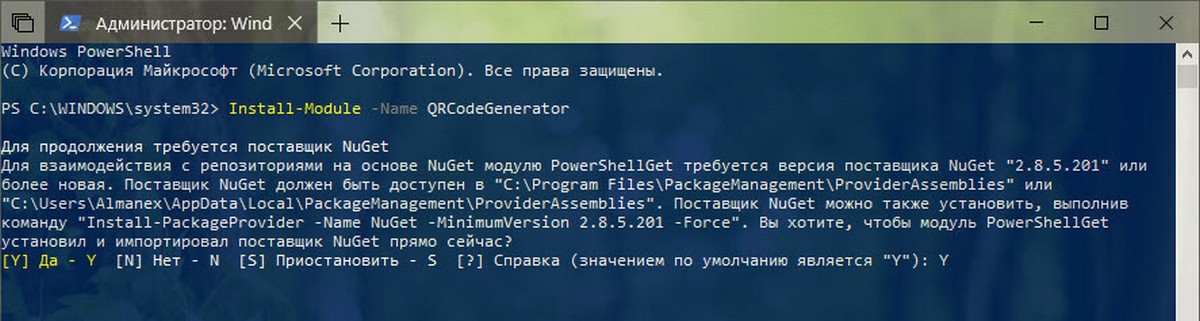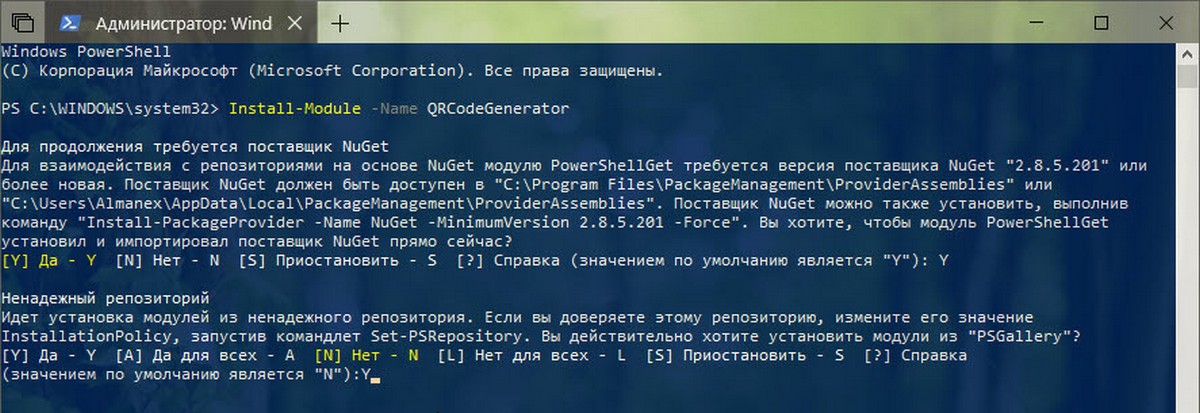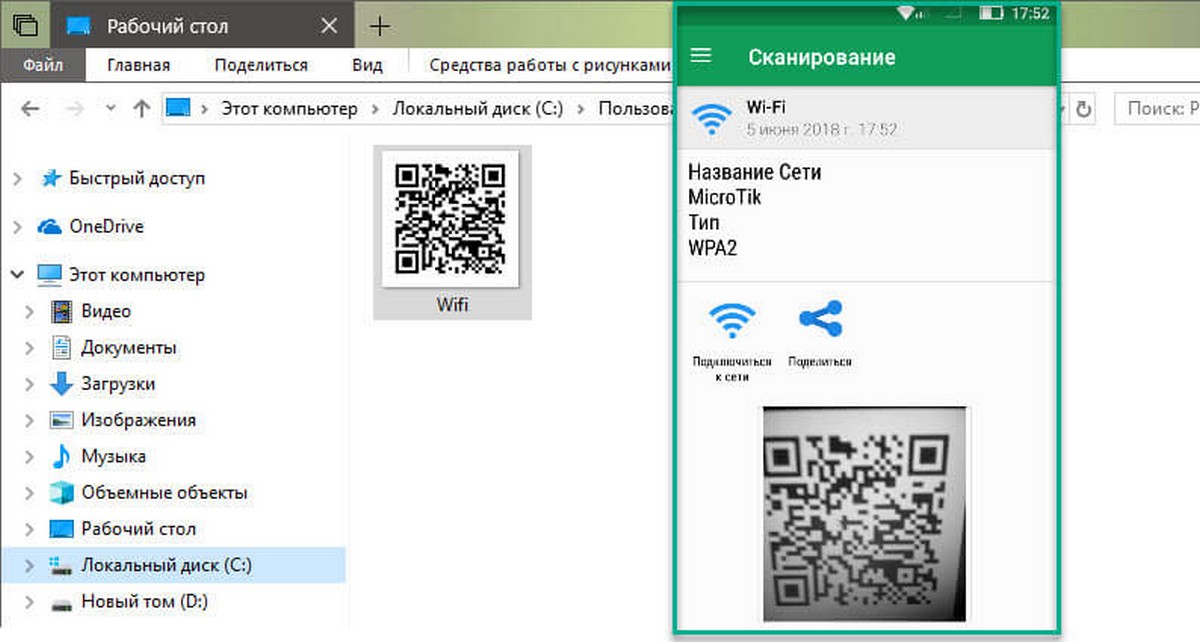Содержание
- Способ 1: CodeTwo QR Code Desktop Reader & Generator
- Способ 2: Barcode Read It!
- Способ 3: QR Code for Windows 10
- Способ 4: Онлайн-сервисы
- Решение проблем с доступом к камере
- Вопросы и ответы
Способ 1: CodeTwo QR Code Desktop Reader & Generator
Если вас интересует полноценное программное обеспечение, поддерживающее все виды сканирования QR-кодов, а также позволяющее создавать их и сохранять в виде изображений, сначала рекомендуем обратить внимание на CodeTwo QR Code Desktop Reader & Generator. Принцип сканирования имеющегося кода в этом ПО крайне прост.
Скачать CodeTwo QR Code Desktop Reader & Generator
- Для начала загрузите CodeTwo QR Code Desktop Reader & Generator с официального сайта и установите на свой компьютер. После первого запуска вы можете выбрать метод сканирования кода: с экрана компьютера, веб-камеры, из файла или буфера обмена.
- При сканировании с экрана вам следует выделить область, например, на открытом сайте, куда входит QR-код. После этого он будет сразу же добавлен в ПО, а снизу отобразится расшифрованный текст.
- Во время использования веб-камеры ее потребуется навести на необходимую область и нажать «Take a screenshot».
- Если QR-код хранится в виде изображения на компьютере, нажмите по кнопке «From file».
- В появившемся окне «Проводника» отыщите изображение и дважды кликните по нему левой кнопкой мыши.
- Содержимое сразу же отобразится в расшифрованном виде в нижнем поле.
- При необходимости полученный текст можно копировать, выделив его и нажав комбинацию Ctrl + C, или же через кнопку, расположенную справа от самой надписи.

Способ 2: Barcode Read It!
Приложение Barcode Read It! подойдет тем, кто ищет стилизованное под Windows 10 ПО, выполняющее основные функции сканирования и расшифровки QR-кода. Скачать его можно прямо из Microsoft Store, после чего сразу начать использование.
- Откройте «Пуск» и через него запустите приложение «Microsoft Store».
- После запуска воспользуйтесь строкой поиска, отыскав там Barcode Read It!.
- Начните скачивание, нажав на «Получить».
- После успешной установки запустите программу.
- В меню действий выберите «Reader» и считайте код при помощи веб-камеры. К сожалению, других методов обнаружения у Barcode Read It! нет.
- Теперь вы можете ознакомиться с содержимым кода, удалить его, выполнить поиск через интернет или скопировать в буфер обмена, используя нижнюю панель. Если в нем зашифровано аудио, данное приложение воспроизведет его.
- Просматривайте сканированные ранее QR-коды через раздел «History».
- Там отображается список изображений с уже готовой расшифровкой.

Способ 3: QR Code for Windows 10
QR Code for Windows 10 — еще один инструмент, скачать который можно только через официальный магазин Microsoft. Он уже поддерживает два разных метода сканирования, а также позволяет сгенерировать код, если это будет нужно.
- Точно также, как это было показано в прошлом способе, откройте Microsoft Store, найдите там QR Code for Windows 10 и установите его.
- Если сканирование происходит через веб-камеру, выберите вариант «SCAN QR CODE».
- Подтвердите доступ приложения к камере.
- Расположите QR-код в фокусе, а программа сама создаст фотографию.
- При сохранении кода в виде файла для его считывания потребуется нажать «READ QR CODE FROM FILE».
- После этого нажмите «Select Image».
- В «Проводнике» отыщите и выберите подходящую картинку, а после загрузки ознакомитесь с результатом.
- По такому же принципу, как это было и в прошлой программе, в QR Code for Windows 10 можно просматривать историю, нажав на кнопку «YOUR QR HISTORY» в главном меню.
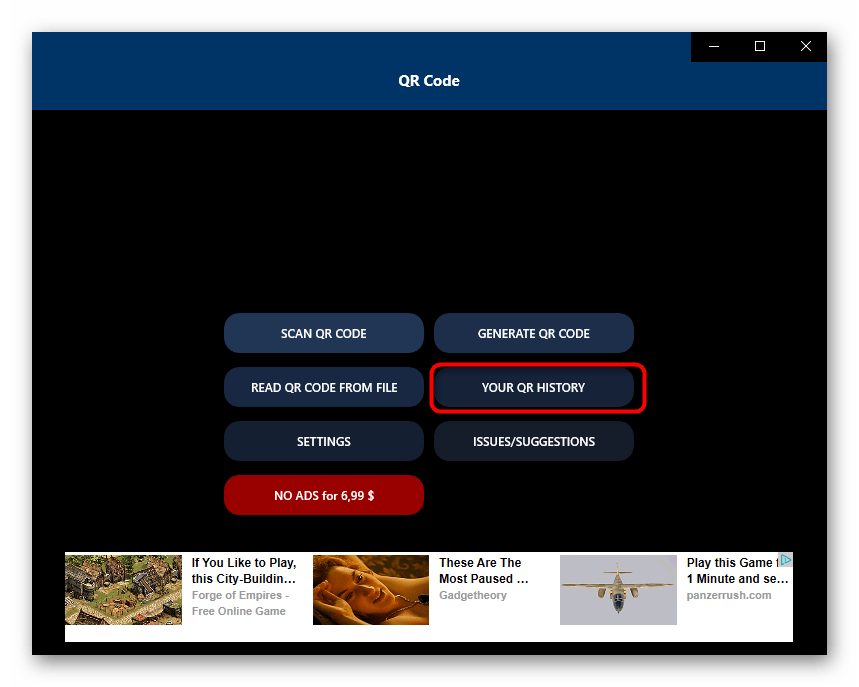
Существуют и другие похожие программы, которые по своей функциональности практически ничем не отличаются от описанных выше решений. Если вам не удалось отыскать среди примеров подходящий софт, возможно, приглянется какой-то из обзора на нашем сайте, находящегося по ссылке ниже.
Подробнее: Программы для считывания QR-кодов
Способ 4: Онлайн-сервисы
Иногда пользователю требуется отсканировать всего один QR-код, поэтому установка ПО не является оптимальным решением. В таких ситуациях лучше воспользоваться специальными сайтами, задействовав для сканирования веб-камеру или загрузив код из файла. Развернутое описание взаимодействия с подобными сайтами вы найдете в отдельной статье на нашем сайте по ссылке ниже.
Подробнее: Онлайн-сканирование QR-кодов
Решение проблем с доступом к камере
В завершение нужно разобрать самую частую проблему, с которой сталкиваются пользователи при попытке сканировать QR-код через программное обеспечение. Она заключается в том, что приложение по умолчанию не имеет доступа к камере, поэтому получить изображение невозможно. В этом случае потребуется вручную настроить разрешения, что происходит так:
- Откройте «Пуск» и перейдите оттуда в «Параметры».
- Выберите раздел «Конфиденциальность».
- Через левое меню переместитесь к пункту «Камера».
- В списке найдите необходимое приложение и переместите ползунок в состояние «Вкл».
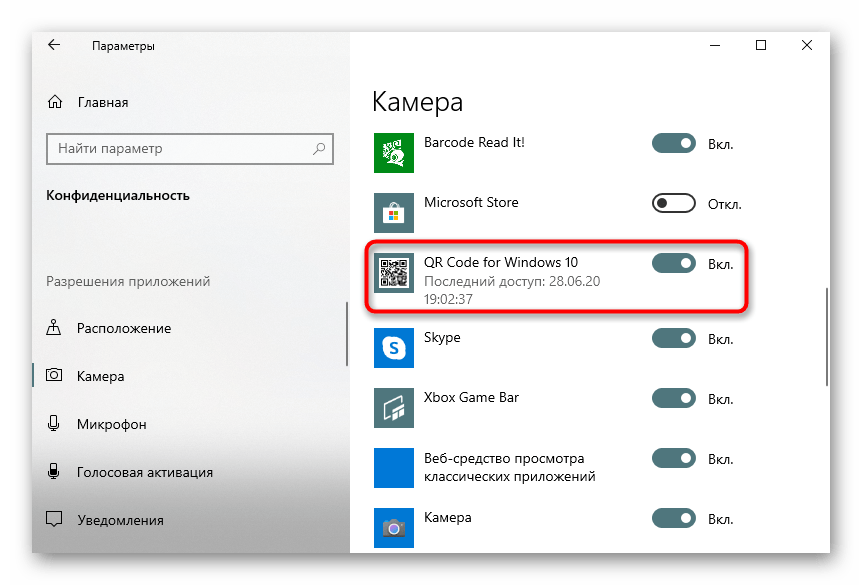
Еще статьи по данной теме:
Помогла ли Вам статья?
Компания Майкрософт наконец-то научилась делать обновления для своей компьютерной ОС не только для обеспечения безопасности, но и для удобств пользователя. В одном из последних появилась функция подключения мобильного устройства c Андроид к Windows 10 через ввод QR-кода по адресу www.aka.ms/linkpohone.
Содержание
- Что такое «Ваш телефон» в Windows 10?
- Подключение к приложению через QR-код по ссылке www.aka.ms/linkphone
- Где скачать «Ваш телефон» для ПК
- Видео-инструкция
Что такое «Ваш телефон» в Windows 10?
После очередного обновления Windows 10 в системе можно найти новое приложение – «Ваш телефон». Эта программа позволяет подключить к компьютеру любой смартфон с Android или IOS. Но для этого необходимо завести учётную запись Майкрософт. И войти в неё на компьютере.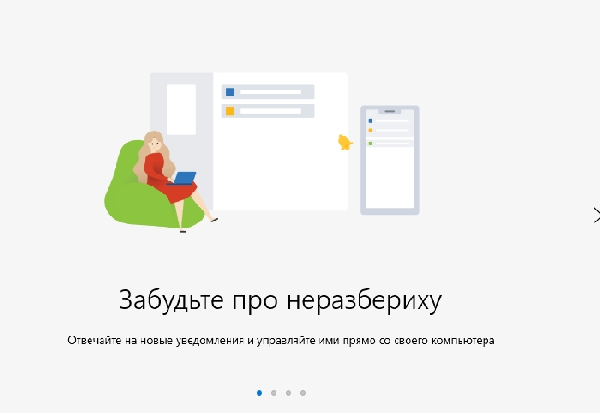
Прямо на компьютере после подключения смартфона можно читать СМС, обмениваться файлами и даже звонить.
Вот основные полезные функции «Ваш телефон»:
- Чтение и отправка SMS сообщений из окна программы без взаимодействия со смартфоном;
- Мгновенная синхронизация файлов галереи смартфона с вашим онлайн-хранилищем OneDrive;
- Перенос файлов любого типа между телефоном, компьютером и облачным диском Microsoft;
- Работа с приложениями и функциями устройства через интерфейс ПК.
Найти эту программу не составит труда. Можно воспользоваться поисковой строкой, которая расположена на нижней панели рабочего стола ОС. Только нужно будет ввести специальный код по ссылке www.aka.ms/linkphone.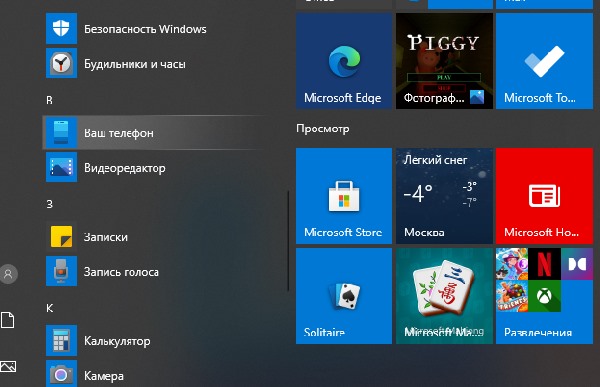
Читайте также: бесплатные VPN для Windows 10.
Подключение к приложению через QR-код по ссылке www.aka.ms/linkphone
Чтобы связать устройства, понадобится не только войти в аккаунт Microsoft, но и загрузить приложение из мобильных маркетов. После загрузки программы на телефон понадобится войти в учётную запись и в нём. Приложение попросит разрешить доступ к некоторых разделам на вашем мобильном устройстве – их необходимо предоставить. На следующем этапе появится окно, где программа выясняет, готов ли компьютер к подключению.
Что нужно сделать:
- На экране можно увидеть вопрос: готов ли смартфон к подключению к Windows 10 по QR коду. Нажмите на кнопку «Открыть QR»;
- На телефоне в приложении «Ваш телефон» появится кнопка «Продолжить», которую необходимо нажать;
- После входа на экране компьютера появится интерфейс приложения и разделы «Фотографии», «Сообщения», «Уведомления».
Каждое из событий на смартфоне будет теперь отображаться на экране компьютера в этой программе после активации по ссылке www.aka.ms/linkphone через QR-код. Отвечать друзьям и коллегам можно через ПК, не доставая из кармана мобильный телефон. 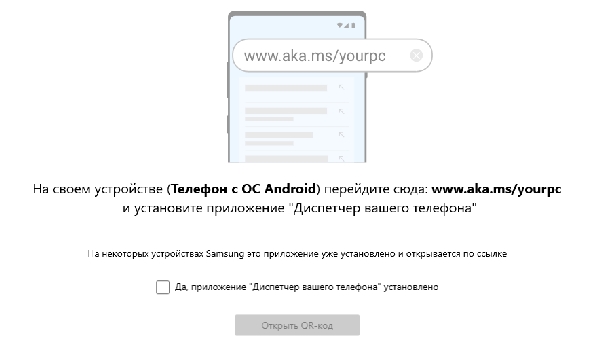
Это интересно: не удаётся войти в учётную запись Windows 10.
Где скачать «Ваш телефон» для ПК
Приложение является встроенным в один из пакетов обновлений для операционной системы Виндовс 10. Если на компьютере пользователя не отключены обновления, то программа должна быть установлена по умолчанию. Попробуйте найти её описанными выше способами. Если всё-таки её в системе нет, то вы сможете скачать её в приложении Microsoft Store. Это ещё одна встроенная в ПК программа, являющаяся маркетом с приложениями для компьютера и мобильного телефона с ОС Windows.
Что нужно сделать:
- На компьютере маркет можно найти в меню «Пуск». Нажмите внизу экрана кнопку с логотипом Windows и найдите его в списке;
- Также маркет можно найти через стандартную поисковую строку на вашем компьютере;
- Для того, чтобы появилась возможность загружать программы из Майкрософт Стор, необходимо также войти в свою учётную запись Microsoft или создать её;
- В поиске онлайн-магазина найдите программу с названием «Ваш телефон»;
- Нажмите на кнопку «Получить».
После непродолжительной загрузки программа появится в меню «Пуск» вашего компьютера. Приложение является полностью бесплатным как для ПК, так и для мобильных устройств с системой от данной компании. Обратите внимание на окно с загрузкой приложения: если в нём есть кнопка «Запустить» над описанием, значит программу устанавливать не нужно. Оно уже есть на компьютере, попробуйте найти её.
Для входа во все приложения от Майкрософт понадобится аккаунт. Если его ещё нет, то создать учётную запись можно на этой странице: Microsoft. Процесс регистрации будет знаком многим пользователям. Необходимо ввести уникальный адрес будущей электронной почты Outlook и придумать надёжный пароль. Затем войти в аккаунт на компьютере и прочих приложениях.
Видео-инструкция
В этом видео подробно рассказано о том, как войти при помощи QR-кода в приложение на ОС Windows 10 по адресу www.aka.ms/linkphone.
Опубликовано 17.01.2021 Обновлено 25.04.2021
Обновлено
2018-10-27 08:27:27
Совместимость
Windows XP, Windows Vista, Windows 7
Описание
QR
Code Reader для Windows
– настольный считыватель и генератор
куар кода. Приложение сканирует шифр с
экрана ПК, из папок, файлов или через
веб-камеру, сохраняет информацию.
После
того как удалось скачать
QR Code Reader,
откройте программу. Стандартный курсор
мыши заменит крестик, чтобы сделать
выбор на экране более удобным. Наведите
курсор на нужный объект, захватите
область отображения данных. Приложение
все автоматически отсканирует, расшифрует.
Полученный результат отображается в
виде сообщения и автоматически сохраняется
на устройство.
Вы
можете отсканировать документы с
компьютера. Для этого просто нажмите
«Из файла» в верхнем меню и выберите
нужный образ на жестком диске.
Можно
загрузить
QR Code Reader
для самостоятельной генерации
зашифрованной информации. Для этого в
верхнем меню выберите «Создать режим»,
введите текст, который вы хотите
закодировать. Программа преобразует
значение в графический шифр. Полученный
штрихкод можно использовать по своему
усмотрению: загрузить на сайт, напечатать
на плакате, отправить в рассылку или
включить в свою электронную подпись.
Скачать
бесплатно на компьютер Куар
Код Ридер
можно на нашем сайте, здесь представлена
последняя версия программы.
Версии
Содержание
- QuickMark
- CodeTwo QR Code Desktop Reader & Generator
- QRreader
- Barcode Read It!
- QR Code for Windows 10
- MKH Barcode Reader
- Вопросы и ответы
QuickMark
QuickMark для Windows — это простое, но многофункциональное программное обеспечение, которое позволяет декодировать популярные форматы штрихкодов 2D и 1D с помощью перетаскивания файла с изображением, создания снимка экрана или захватом содержимого с веб-камеры. QuickMark предназначен не только для сканирования QR-кодов, но и предоставляет опции по созданию собственных зашифрованных кодов с помощью встроенных инструментов. Здесь же доступно несколько полезных настраиваемых пользователем функций, например, режим вывода для веб-камеры или автоматический ввод с клавиатуры.
Со взаимодействием с QuickMark разберется любой, быстро освоив все варианты сканирования. При переносе файла достаточно только выбрать сам объект, а его содержимое будет расшифровано программой автоматически. Если же вы хотите создать снимок экрана, проще всего выделить конкретную область, где и находится сам QR-код. При захвате с веб-камеры стоит убедиться в том, что она качественно передает изображение и нормально фокусируется на цели, ведь это необходимо для корректного считывания содержимого QuickMark. Скачать этот софт и начать его использование можно бесплатно, перейдя по ссылке ниже на официальный сайт.
Скачать QuickMark с официального сайта
CodeTwo QR Code Desktop Reader & Generator
Считывание QR-кода — одна из множества функций, присутствующих в CodeTwo QR Code Desktop Reader & Generator. Это программное обеспечение направлено на разные процессы взаимодействия с товарными знаками, позволяет их создавать, сохранять в разных форматах и задействовать несколько вариантов сканирования. Для этого можно использовать имеющееся изображение, вставить код из буфера обмена, захватить область экрана или сделать снимок через веб-камеру. Таких возможностей должно быть достаточно тому, кто столкнулся с необходимостью считывания и расшифровки QR-кодов.
К сожалению, в CodeTwo QR Code Desktop Reader & Generator присутствует только простейший инструмент, генерирующий QR-код из введенных символов, а пользователю разрешается лишь настроить размер и выбрать формат файла перед сохранением. Однако если говорить исключительно о сканировании, то данный представитель прекрасно справляется с возложенной на него задачей, и даже отсутствие русского языка интерфейса не помешает разобраться во всех тонкостях считывания товарных знаков.
Скачать CodeTwo QR Code Desktop Reader & Generator
QRreader
QRreader — одно из самых легких приложений, представленных в данной статье, ведь разработчики сосредоточили свое внимание именно на инструменте сканирования, интегрировав его со встроенной или подключенной к компьютеру веб-камерой. Сразу отметим и недостаток, который заключается в отсутствии других методов считывания, не менее значимых и идущих наравне с использованием веб-камеры. Интерфейс QRreader тоже выполнен в минималистичном стиле: здесь присутствует только миниатюра, передающая изображение с веб-камеры, а также сам результат расшифровки.
QRreader будет крайне полезна тем юзерам, кто не желает устанавливать в операционную систему сложную и непонятную программу со множеством других опций, которые могут никогда и не пригодиться. В этом решении весь упор сделан именно на сканировании содержимого с веб-камеры, поэтому и обращать на него внимание следует только тем, кого устраивает выбранное узкое направление в предназначении софта. Русская локализация в QRreader и не потребуется, поскольку в интерфейсе задействовано всего несколько разных кнопок.
Скачать QRreader с официального сайта
Barcode Read It!
Следующая программа под названием Barcode Read It! распространяется только через фирменный магазин Microsoft Store и тесно интегрируется с самой операционной системой. Для удобства при использовании разработчики даже подогнали ее внешний вид под стандартный интерфейс Windows 10. Софтом поддерживается удобное управление файлами через Проводник и встроенный просмотрщик, а также можно отправить любой отсканированный QR-код по почте через другое предустановленное приложение.
Запускается Barcode Read It! любым удобным способом, например, через поиск в меню «Пуск», после чего вы можете сразу же открыть изображение для считывания QR-кода. Далее появляются разные возможности расшифровки, например, если стандартных сведений вам недостаточно, выполните поиск через Google или поделитесь снимком, чтобы попросить помощи у друга. В Barcode Read It! реализована опция истории, что позволяет просматривать, в какой конкретно день и час был открыт определенный товарный знак. Для установки Barcode Read It! в Windows 10 перейдите по ссылке ниже (с предыдущими версиями ОС это ПО не совместимо).
Скачать Barcode Read It! из Microsoft Store
QR Code for Windows 10
Из названия QR Code for Windows 10 уже понятно, что ПО совместимо только с последней версией данного семейства операционных систем, а загружается на компьютер исключительно через фирменный магазин от Microsoft. По своему функционированию QR Code for Windows 10 лишь некоторыми аспектами похожа на предыдущего представителя, однако есть здесь и инструменты, которые можно сравнить с присутствующими в других подобных программах. Например, присутствует генерация QR-кода, где от пользователя требуется ввести только текст или вставить ссылку, после чего картинка будет сформирована автоматически.
Что касается непосредственного сканирования QR-кодов, то это можно сделать только через веб-камеру, при этом само приложение оптимизировано под работу и с мобильными устройствами, позволяя выбрать, какую из доступных камер использовать. Помимо этого в QR Code for Windows 10 встроена поддержка голосового ассистента Cortana, помогающая юзеру управлять встроенными функциями или вызывать дополнительные инструменты операционной системы, если это потребуется. Больше никаких особенностей в этом ПО нет, поэтому его смело можно назвать обычным, удовлетворяющим основные потребности среднестатистического юзера.
Скачать QR Code for Windows 10 из Microsoft Store
MKH Barcode Reader
MKH Barcode Reader — небольшая программа, предоставляющая пользователю только один возможный вариант сканирования QR-кодов, для чего придется задействовать встроенную в ноутбук веб-камеру или отдельно подключенное к компьютеру устройство. Загружается MKH Barcode Reader только через Microsoft Store, а значит, по аналогии с предыдущими представителями, поддерживается этот софт только в Виндовс 10.
Само сканирование и расшифровка в MKH Barcode Reader происходит буквально за несколько секунд, после чего вам доступно копирование текста или открытие существующей ссылки в браузере. Дополнительно ПО поддерживает воспроизведение звука, если тот зашифрован в самом коде, что является главным преимуществом этого решения.
Скачать MKH Barcode Reader из Microsoft Store
QR Code Desktop Reader & Generator — программа для считывания различными способами и генерации QR-кодов по введенному пользователем тексту. Программа распространяется бесплатно, подходит для операционных систем Windows XP и выше (32/64 бит), имеет англоязычный интерфейс.
Для считывания (раскодирования) QR-кодов пользователи программы QR Code Desktop Reader & Generator могут использовать один из 4 способов:
- Считывание с экрана компьютера. Для этого достаточно просто выделить мышью область экрана с изображением QR-кода.
- Считывание QR-кода с веб-камеры. Функция работает по аналогии со считыванием QR-кодов при помощи камеры смартфона.
- Считывание QR-кода из файла (изображения). В программу QR Code Desktop Reader & Generator можно загрузить изображение с QR-кодом (например, скопированное с сайта или из почтового сообщения), и она сразу отобразит закодированный в нем текст. Поддерживаются изображения различных форматов.
- Считывание QR-кода из буфера обмена. Пользователь может просто скопировать (например, с сайта) изображение с QR-кодом в буфер обмена, а затем запустить соответствующую функцию программы, чтобы прочитать закодированный текст.
Приложение QR Code Desktop Reader & Generator позволяет представить в виде графического QR-кода текст длиной до 1024 символов — его достаточно вписать вручную либо вставить из буфера обмена в соответствующее текстовое поле.
Программа позволяет кодировать различные типы символов, включая буквы и иероглифы на многих языках, а также спецсимволы. Сгенерированные в QR Code Desktop Reader & Generator QR-коды пользователи могут использовать в самых различных целях — от кодирования ссылок веб-сайтов и вплоть до их распечатки и последующего вывешивания в общественных местах для информирования людей о чем-либо.
В приложении QR Code Desktop Reader & Generator QR имеются несколько вспомогательных функций генерации QR-кодов:
- Копирование созданного QR-кода в буфер обмена в виде изображения для последующей его вставки в электронные документы или графические редакторы.
- Сохранение QR-кодов в виде изображений формата JPG и PNG.
Возможность масштабирования сгенерированного QR-кода с указанием размера вручную (полезно при кодировании объемных текстов).
С помощью приложения можно расшифровывать QR коды. Есть возможность считать изображение с экрана монитора или из файла. Доступна функция генерации и сохранения.
Дата обновления:
27.01.2021
Версия Windows:
Windows XP, Windows Vista, Windows 7, Windows 8, Windows 8.1, Windows 10
CodeTwo QR Code Desktop Reader – приложение для Windows, позволяющее считывать и расшифровывать QR коды. Есть возможность сохранить информацию или скопировать данные в буфер обмена. Также с помощью утилиты можно создавать QR коды.
Считывание данных
После запуска программы пользователю необходимо выбрать источник. Приложение позволяет загрузить QR код из файла или буфера обмена. Есть возможность выделить область на экране. Кроме того, утилита позволяет воспользоваться веб камерой для распознавания QR кода.
После загрузки приложение автоматически распознаёт изображение и отображает в нижней части экрана зашифрованные данные. Пользователи могут сохранить информацию или скопировать ее в буфер обмена.
Генерация
Еще одной функций утилиты является создание QR кода. Генератор используется в тех случаях, когда нужно зашифровать текстовую информацию и отобразить ее в удобном для считывания виде. Например, QR код, содержащий контактные данные, можно добавить к подписи в Outlook 2016.
Есть возможность указать размер изображения или воспользоваться функцией автоматического выбора. Далее необходимо ввести текст в поле, расположенное в нижней части экрана. После генерации QR кода следует скопировать его или сохранить в виде картинки. Программа позволяет использовать формат JPG или PNG.
Особенности
- приложение распространяется бесплатно;
- утилита представляет собой инструмент для чтения и расшифровки QR кодов;
- есть возможность вставить изображение из файла или буфера обмена;
- поддерживается функция распознавания двумерных кодов при помощи веб камеры;
- программа совместима с актуальными версиями Windows.
7,7 Мб (скачиваний: 2664)
ChatGPT
Windows XP, Windows Vista, Windows 7, Windows 8, Windows 8.1, Windows 10 Бесплатно
Чат бот от компании OpenAI, способный вести диалог, искать ошибки в программном коде, шутить и спорить на разные темы. Сервис создан на основе модели GPT 3,5.
ver 3.5
EA app
Windows 7, Windows 8, Windows 8.1, Windows 10 Бесплатно
Приложение представляет собой платформу, позволяющую приобретать, скачивать и запускать компьютерные игры. Есть возможность обмениваться достижениями с друзьями.
ver 12.21.0.5278
Мой спорт Тренер
Бесплатно
Сервис представляет собой цифровую платформу, предназначенную для спортивных школ и организаций. С его помощью тренеры могут составлять расписание занятий.
ver
BUFF Game
Windows XP, Windows Vista, Windows 7, Windows 8, Windows 8.1, Windows 10 Бесплатно
Приложение позволяет геймерам получать баллы за выполнение игровых заданий. Есть возможность обменять бонусы на реальные товары или цифровые подарочные карты.
ver 0.5.0.45
Toncoin
Windows XP, Windows Vista, Windows 7, Windows 8, Windows 8.1, Windows 10 Бесплатно
Утилита представляет собой криптовалютный кошелек, позволяющий хранить средства и совершать переводы. Можно получить информацию о балансе и список транзакций.
ver 1.0
Ton Place
Windows XP, Windows Vista, Windows 7, Windows 8, Windows 8.1, Windows 10 Бесплатно
Социальная сеть, разработанная на основе блокчнейна TON. Пользователи могут публиковать новости, создавать сообщества по интересам и общаться с друзьями.
ver 1.0
PokerStars
Windows XP, Windows Vista, Windows 7, Windows 8, Windows 8.1, Windows 10 Бесплатно
Официальный клиент одноименного покер рума. Программа позволяет принимать участие в турнирах и играть на деньги. Есть возможность получить бонус на первый депозит.
ver 7.46703
SmartThings
Windows 10 Бесплатно
Приложение предназначено для управления смарт телевизорами, кондиционерами, холодильниками и другими приборами от Samsung. Можно контролировать статус устройств.
ver 1.21192.2.0
Сканер QR- и штрих-кодов для ПК: Как скачать и установить на ПК Windows




Загрузите приложение, например Сканер QR- и штрих-кодов, на ПК с Windows! Прямая загрузка ниже:
Кроме того, следуйте приведенным ниже инструкциям, чтобы использовать Сканер QR- и штрих-кодов на своем ПК:
Чтобы получить Сканер QR- и штрих-кодов работать на вашем компьютере легко. Вам обязательно нужно обратить внимание на шаги, перечисленные ниже. Мы поможем вам скачать и установить Сканер QR- и штрих-кодов на вашем компьютере в 4 простых шага ниже:
1: Загрузить эмулятор приложения Andriod
Эмулятор имитирует / эмулирует устройство Android на вашем компьютере, облегчая установку и запуск приложений Android, не выходя из вашего ПК. Для начала вы можете выбрать одно из следующих приложений:
i.
Nox App
.
ii.
Bluestacks
.
Я рекомендую Bluestacks, так как он очень популярен во многих онлайн-уроках
2: Теперь установите программный эмулятор на ПК с Windows
Если вы успешно загрузили Bluestacks.exe или Nox.exe, перейдите в папку «Загрузки» на вашем компьютере или в любое место, где вы обычно храните загруженные файлы.
- Найдя его, нажмите его. Начнется процесс установки.
- Примите лицензионное соглашение EULA и следуйте инструкциям на экране.
Если вы сделаете все правильно, Программное обеспечение будет успешно установлено.
3: С помощью Сканер QR- и штрих-кодов на компьютере
После установки откройте приложение эмулятора и введите Сканер QR- и штрих-кодов в строке поиска. Теперь нажмите Поиск. Вы легко увидите желаемое приложение. Нажмите здесь. Это будет отображаться Сканер QR- и штрих-кодов в вашем программном обеспечении эмулятора. Нажмите кнопку Установить, и ваше приложение начнет установку. Чтобы использовать приложение, сделайте это:
Вы увидите значок «Все приложения».
Нажмите, чтобы перейти на страницу, содержащую все ваши установленные приложения.
Вы увидите app icon. Нажмите, чтобы начать использовать ваше приложение. Вы можете начать использовать Сканер QR- и штрих-кодов для ПК!
Другие источники загрузки
Скачать для Android — Ссылка 1 ↲
Бесплатно В iTunes ↲
отказ
Сканер QR- и штрих-кодов разработан TALENT ACQUISITIONS PTY LTD. Этот сайт не имеет прямого отношения к разработчикам. Все товарные знаки, зарегистрированные товарные знаки, названия продуктов и названия компаний или логотипы, упомянутые здесь, являются собственностью их соответствующих владельцев.
Если вы считаете, что это приложение / игра нарушает ваши авторские права, пожалуйста, Свяжитесь с нами здесь. Мы DMCA-совместимы и рады работать с вами. Пожалуйста, найдите DMCA страница здесь.
CodeTwo QR Code Desktop Reader & Generator — бесплатный программный инструмент для генерации (создания) и сканирования QR-кодов с компьютера на: веб-сайтах, электронных письмах, баннерах и документах.
Действует также как генератор, создающий зашифрованные графические QR-кода из пользовательских данных.
CodeTwo QR Code Desktop Reader & Generator станет полезен пользователям, которым нужно обработать штрихкод на компьютере. Тем более простота выполняемых для достижения необходимого результата действий не потребует особых навыков или знаний.
Программа представляет собой комфортную и продуманную утилиту с минимальным набором первоочередного функционала:
- декодирование QR-кодов;
- генерация штрихкодов;
- изменение размеров;
- сохранение сведений в файл;
- различные способы чтения.
Утилита способна выполнять считывание с экрана, через объектив веб-камеры, из графического документа (BMP, JPG, TIF, PNG, DIF) или непосредственно из буфера обмена.
При этом сгенерированный CodeTwo QR Code Desktop Reader & Generator штрихкод можно как скопировать в буфер обмена, так и сохранить в файле.
Размер картинки формируется автоматически согласно количеству внесенного текста, однако это не мешает прописать требуемое количество пикселей вручную.
Особенности использования CodeTwo QR Code Desktop Reader & Generator
Инструмент готов в полной мере оправдать ожидания пользователей:
- Простота выполнения задач с приятным и минималистичным интерфейсом.
- Удобство задаваемых действий с несколькими продуманными способами считывания.
- Универсальность благодаря совмещению функций распознавания и генерации.
- Открытость работы с учетом полного отсутствия требований об оплате.
Стоит не забывать, что объем современного стандарта кодирования QR-code вмещает: 7089 цифр, 4296 латинских символов, 2953 и 1450 символов в Windows-1251 и UTF-8 кодировке соответственно для кириллицы. Кроме того, программа требует обязательного наличия на устройстве инсталлированного .NET Framework 4.0 или выше.
Проверяйте скачиваемые файлы на вирусы, например, через новый Яндекс.Браузер со встроенным антивирусом!
Use Сканер QR и штрих-кодов on PC with BlueStacks – the App Player trusted by 500M+ users.
Играй Сканер QR и штрих-кодов На ПК
«Сканер QR и штрих-кодов» — приложение категории «Инструменты», разработанное студией Gamma Play. BlueStacks — лучшая платформа запуска игр для Android на ПК или Mac. Получите незабываемый игровой опыт вместе с нами!
«Сканер QR и штрих-кодов» — free-to-play приложение для сканирования цифровых кодов, доступное для пользователей старше трех лет. С момента официального релиза его скачало более 100 миллионов пользователей платформы Android. Если вы хотите получать моментальный доступ к любой информации, зашифрованной в штрих- и QR-кодах, скачайте «Сканер QR и штрих-кодов» на ПК с помощью BlueStacks!
Это одна из самых легких и самых быстрых программ по считыванию штрих-кодов, когда-либо созданная на Android. Вы просто наводите камеру на код и получаете исчерпывающую информацию любого формата! Вам не нужно делать фотографий и загружать их вручную — приложение делает всю работу за вас!
Среди отображаемых форматов закодированной информации считываются как простые URL-ссылки, так и текст, ISBN, контакты, данные о продукте, события в календаре, адреса, сообщения электронной почты, Wi-Fi пароли, геометки и многое другое. Более того, «Сканер QR и штрих-кодов» позволит вам экономить на покупках — вы в считанные секунды можете получить промокоды и использовать их при оформлении заказов. Но ведь такое полезное приложение может пригодиться не только на смартфонах, верно? Скачайте «Сканер QR и штрих-кодов» на ПК вместе с BlueStacks!
How to Download Сканер QR и штрих-кодов on PC
-
Скачайте и установите BlueStacks на ПК.
-
Войдите в аккаунт Google, чтобы получить доступ к Google Play, или сделайте это позже.
-
В поле поиска, которое находится в правой части экрана, введите название игры – Сканер QR и штрих-кодов.
-
Среди результатов поиска найдите игру Сканер QR и штрих-кодов и нажмите на кнопку «Установить».
-
Завершите авторизацию в Google (если вы пропустили этот шаг в начале) и установите игру Сканер QR и штрих-кодов.
-
Нажмите на ярлык игры Сканер QR и штрих-кодов на главном экране, чтобы начать играть.

«Сканер QR и штрих-кодов» — очень полезное мобильное приложение, приобретшее огромную популярность среди пользователей. Благодаря идеально настроенным алгоритмам оно за секунду считывает любую зашифрованную информацию, которую получает при обыкновенном наведении камеры на объект сканирования!
Впрочем, функция считывания с фотографий здесь тоже имеется. И согласитесь, что порой такой инструмент бывает нужен и на компьютерах. Например, вы создаете заказ в онлайн-магазине, сидя за своим ПК, и вам срочно нужно просканировать код. С телефона это сделать нельзя, поскольку придется снова собирать всю корзину. Удобнее всего сделать это прямо на компьютере. И у вас будет такая возможность! Нужно всего лишь скачать «Сканер QR и штрих-кодов» на ПК с помощью BlueStacks!
BlueStacks можно установить на Windows 7, 8, 10, 11 и Mac. Для этого вам достаточно компьютера с 4 Гб оперативной памяти, четырехъядерного процессора от Intel или AMD и видеокарты на 2 Гб. Этот минимальный набор позволит вам получить максимум от любого приложения для Android.
BlueStacks поможет вам автоматизировать часть процессов благодаря макросам или запустить сразу несколько приложений с помощью мультиоконности. А если вашему компьютеру не хватает мощности и он начинает зависать, активируйте режим Эко и обрезку памяти. Эти функции моментально освободят ОЗУ и снизят нагрузку на ЦП. Получайте доступ к любой информации и совершайте выгодные покупки — скачайте «Сканер QR и штрих-кодов» на ПК с BlueStacks!
Операционная система
Microsoft Windows 7 и выше.
Процессор
Процессор Intel или AMD.
ОЗУ
Минимум 4 Гб ОЗУ
Жесткий диск
5 Гб свободного места на диске.
Note:
* У вас должны быть права администратора на ПК. Актуальные драйверы видеокарты от производителя чипсета или Microsoft.
Сканер QR и штрих-кодов — FAQ
-
Как запустить Сканер QR и штрих-кодов на ПК с Windows и Mac?
Запустите Сканер QR и штрих-кодов на своем ПК или Mac, выполнив следующие простые действия.
- Нажмите «Скачать Сканер QR и штрих-кодов на ПК», чтобы загрузить BlueStacks.
- Установите его и авторизируйтесь в Google Play Store.
- Запустите приложение.
-
Почему BlueStacks — самая быстрая и безопасная платформа для игр на ПК?
BlueStacks уважает вашу конфиденциальность и всегда безопасен в использовании. Он не содержит вредоносных и шпионских программ или любого другого дополнительного программного обеспечения, которое может нанести вред вашему компьютеру.
Он разработан и оптимизирован чтобы обеспечивать ваш игровой процесс наилучшей производительностью.
-
Какие системные требования у Сканер QR и штрих-кодов к ПК?
Минимальные требования для запуска Сканер QR и штрих-кодов на вашем ПК
- ОС: Microsoft Windows 7 и выше
- Процессор: процессор Intel или AMD.
- Оперативная память: на вашем компьютере должно быть не менее 2 ГБ оперативной памяти. (Обратите внимание, что наличие 2 ГБ или более дискового пространства не заменяет ОЗУ)
- Жесткий диск: 5 ГБ свободного места на диске.
- Вы должны быть администратором на своем ПК.
Многие электронные письма, документы и онлайн-сервисы используют QR-код для упаковки данных, которые вы можете отсканировать с помощью камеры телефона и мгновенно получить на свой смартфон. Сегодня я расскажу об удобном сканере QR-кодов для Windows, который поможет вам легко читать эти коды на вашем компьютере.
Мы не можем использовать камеру Windows для чтения и декодирования QR-кода, вместо этого мы будем считывать их с экрана из файла.
Чтобы отсканировать QR-код, первое, что вам нужно сделать, это загрузить и установить CodeTwo QR Code Desktop Reader на твоем компьютере. Установка достаточно проста. Просто следуйте инструкциям на экране, чтобы завершить настройку.
Отныне всякий раз, когда вы хотите отсканировать QR-код в Windows, просто запустите программу и выберите входной файл. Если QR-код уже загружен на ваш компьютер в виде файла jpeg, вы можете нажать кнопку Вариант из файла и импортируйте фото с вашего компьютера. Если вы хотите отсканировать QR-код на экране, выберите Вариант с экрана и стреляйте по экрану, чтобы выбрать код. Программа мгновенно прочитает код и отобразит текст на самой программе.
Просто убедитесь, что фотография, которую вы импортируете или вырезаете, содержит QR-код. Если программа не может прочитать действительный QR-код из входного изображения, она покажет вам ошибку и попросит ввести данные еще раз. Просто оптимизируйте код перед повторной загрузкой.
Отныне вы не будете скучать по талантливой камере вашего смартфона всякий раз, когда вам нужно отсканировать QR-код. Сканер QR-кода CodeTwo сделает это за вас за считанные секунды.
Последнее обновление: 02 февраля 2022 г.
Вышеупомянутая статья может содержать партнерские ссылки, которые помогают поддерживать Guiding Tech. Однако это не влияет на нашу редакционную честность. Содержание остается беспристрастным и аутентичным.
Post Views: 1 510
Для телефона и планшета. Бесплатно и без регистрации. Все файлы проверяются антивирусами. Удобно и безопасно на Trashbox.ru
Сортировать по рекомендациям по дате по рейтингу
QR Paint 2011.08.12.3
Для компьютера
QR-ридеры
Скачать
Сортировать по рекомендациям по дате по рейтингу
Наш мир теперь наполнен QR-кодами. Хотя некоторые из его наиболее распространенных применений, такие как сканирование для совершения онлайн-платежей, известны большинству людей, их также можно использовать для подключения к активной сети Wi-Fi. В этой статье мы обсудим, как вы можете подключиться к соединению Wi-Fi, используя его QR-код в Windows 11/101.
Как правило, есть два способа подключения к Wi-Fi. Вы можете либо ввести предварительно настроенный пароль, либо, если вы не знаете, что это такое, вы можете отсканировать QR-код, чтобы подключиться к нему. Этот QR-код можно создать с любого мобильного телефона, который уже подключен к указанной сети Wi-Fi.
Приложение Wi-Fi QR Code Scanner для Microsoft Store
Хотя процесс подключения смартфона к сети Wi-Fi с помощью QR-кода намного проще, поскольку большинство камер смартфонов оснащены сканером QR-кода в своем приложении для камеры, приложение Windows Camera не имеет такого, что требует использования сторонний сканер QR-кода. Для целей этой статьи мы будем использовать приложение Wi-Fi QR Code Scanner, которое вы можете получить в Магазине Microsoft. Есть несколько функций, которые предоставляет это приложение, например:
- Вы можете отсканировать QR-код, сгенерированный прямо сейчас
- Если вы подключены к Wi-Fi-соединению, вы можете сгенерировать на нем QR-код и использовать его для подключения других устройств к указанному Wi-Fi.
- Вы можете отсканировать сохраненное изображение QR-кода, если вы не можете создать его в данный момент.
- Он также ведет журнал профилей Wi-Fi, которые вы подключали к своему компьютеру ранее, что упрощает повторное установление соединений с ними.
Сканер QR-кода Wi-Fi позволяет сканировать и генерировать стандартные QR-коды Wi-Fi. Процесс с ним очень прост. Если вы хотите подключиться к Wi-Fi с помощью QR-кода с какого-либо другого устройства, вы должны сначала получить этот QR-код. В случае со смартфоном откройте настройки Wi-Fi. Внизу этой страницы должна быть опция с надписью QR Code. Эти QR-коды часто предоставляются вашим интернет-провайдером или в общедоступных местах, которые предлагают Wi-Fi.
Теперь откройте приложение Wi-Fi QR Code Scanner на своем ПК. Если у вас выбрана опция «Сканировать код», это автоматически откроет веб-камеру, встроенную в ваш компьютер. Теперь поместите QR-код, который вы только что сгенерировали, перед веб-камерой, и после сканирования вы обнаружите, что соединение установлено.
Вы также получаете возможность сгенерировать QR-код из опции «Создать код». Просто введите учетные данные вашей сети Wi-Fi, например ее имя, сгенерируйте пароль, и вы создадите код, который затем можно будет использовать для подключения к другим устройствам.
Если вы используете отдельно подключенную веб-камеру на своем компьютере, то в левом нижнем углу настройки «Код сканирования» есть возможность выбрать камеру. В разделе «Просмотр сохраненных профилей Wi-Fi» вы можете увидеть все сети Wi-Fi, к которым вы ранее подключались. Их информация сохраняется, чтобы вы могли легко восстановить связь с ними позже.
Приложение использует стандарты де-факто для сканирования кода и генерации опыта, что обычно используется для приложений такого типа. Это позволяет сканировать QR-коды, сгенерированные другими приложениями, а также использовать QR-коды, сгенерированные на нем, в других местах.
Мы надеемся, что это помогло вам и что теперь вы без труда сможете подключить Wi-Fi к компьютеру с помощью QR-кода. Вы можете загрузить сканер QR-кода Wi-Fi со страницы Магазин Майкрософт.
Как создать QR-код?
Прочитав все это, вы можете по какой-то причине захотеть создать свой собственный QR-код. Существует множество вариантов — вы можете создавать QR-коды с помощью PowerPoint и Excel, Microsoft Word, бесплатного программного обеспечения, Microsoft Edge или даже использовать поисковую систему Bing.
Опасен ли QR-код?
Сами по себе QR-коды не являются рискованными или опасными. Но поскольку они хранят данные, всегда есть вероятность, что они могут быть использованы не по назначению. Отсюда риск!
Как перенести пароль Wi-Fi с телефона на ноутбук?
Если вы когда-нибудь забудете пароль от своего Wi-Fi, вот как вы можете восстановить его на своем устройстве Windows или Android.
В Windows вы можете найти пароль к сети Wi-Fi, к которой вы в данный момент подключены, из панели управления. Пароли для других сетей можно получить с помощью соответствующих команд, введенных в командной строке. Хотя прямого способа получить пароль Wi-Fi на Android не существует, создание QR-кода может сделать эту работу за вас.
На Android вы можете просмотреть все свои пароли в настройках Wi-Fi и поделиться паролями с помощью QR-кода.
Как я могу подключиться к Wi-Fi с помощью CMD?
Если вы разбираетесь в командной строке, вы также можете подключаться к сетям и управлять ими через CMD. Фактически, режимы командной строки более продвинуты, чем стандартные сетевые настройки на компьютере с Windows. Вы можете проверить этот пост, чтобы узнать, как проверить и изменить настройки сетевого адаптера в Windows 11 или Windows 10.
Последнее обновление Сен 22, 2021
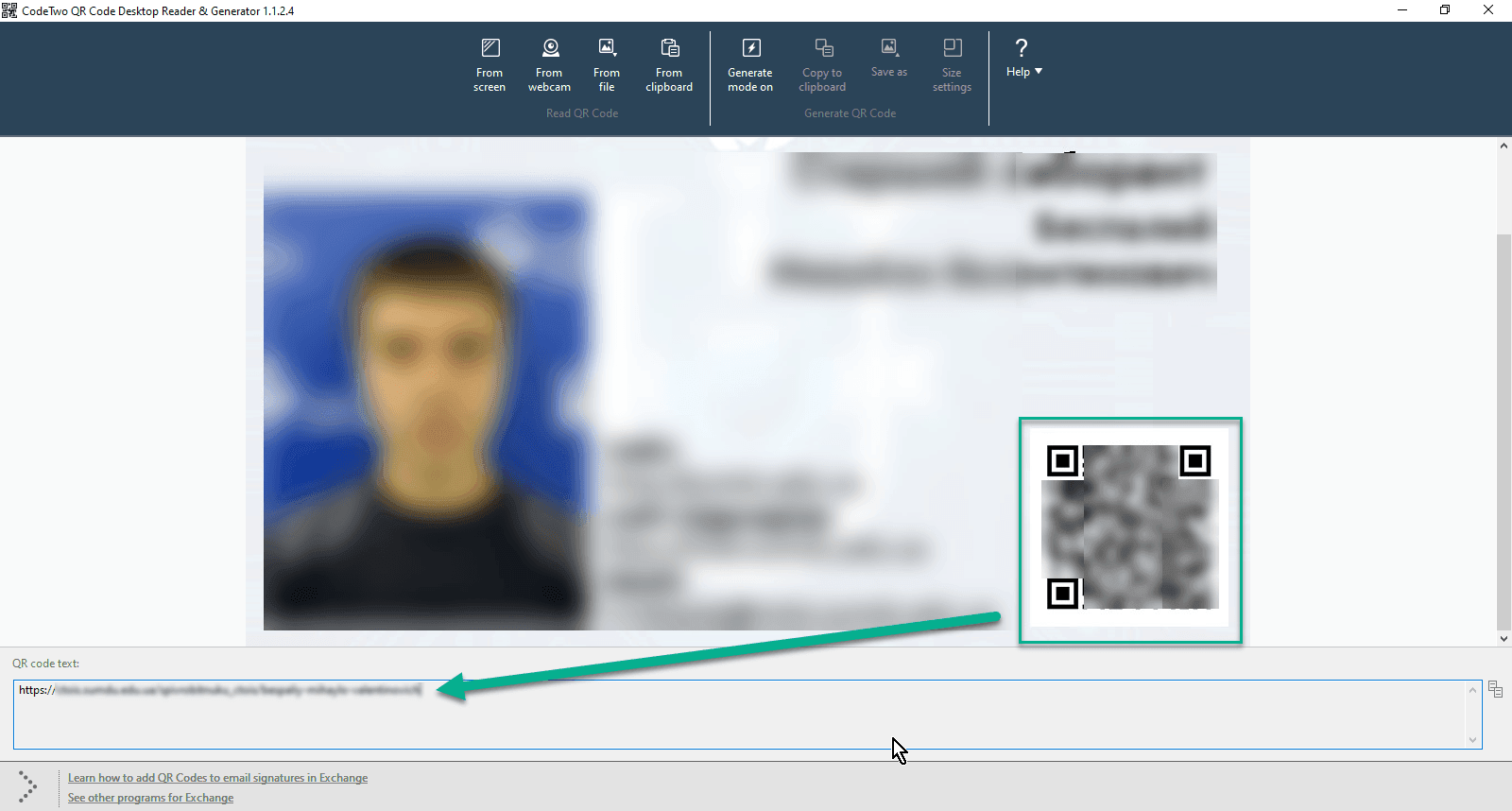
Странно, что вы хотите отсканировать QR-код прямо со своего компьютера, но иногда в этом может возникнуть необходимость. Нет никакого смысла вытаскивать смартфон, чтобы сканировать QR код с монитора компьютера и просматривать на крошечном устройстве, когда перед вами большой монитор.
QR-код – это сокращение от кода быстрого ответа, очень похоже на штрих-код, который вы найдете на обратной стороне любого продукта, который вы можете купить в супермаркете. Был период, когда мы не были уверены, выживет ли QR-код. Но, судя по всему, со временем удобство использования улучшилось с широким распространением смартфонов. Ведь круто вытащить телефон и отсканировать его, получив практически любой формат данных.
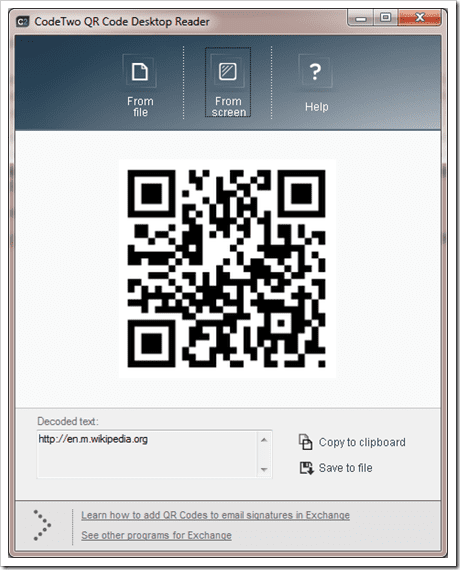
Что ж, не ждите, вы можете сделать то же самое прямо со своего компьютера.
Но на Windows 10 отсканировать QR код как через веб камеру так и с простой картинки, можно благодаря программе CodeTwo QR Desktop Reader.
Загрузите программу и после её установки. Вы можете прочитать QR-код в двух формах. Один из них загружает файл изображения, содержащий QR-код, а другой сканирует прямо со снимка экрана вашего компьютера. Нажмите «С экрана», чтобы выбрать QR-код, отпустите кнопку мыши, Code Two QR Code Desktop Reader выполнит остальную работу.
Если вам интересно, вы всегда можете создать свой собственный QR- код, чтобы опробовать его.
Скачать CodeTwo QR Code Desktop Reader
Источник записи: https://www.nextofwindows.com
Приложение Ваш телефон было разработано Microsoft, чтобы связать мобильный телефон Android или IOS с компьютером или ноутбуков на Windows 10. С этим приложением вы можете легко работать за компьютером не прикасаясь к телефону, особенно если он в другой комнате. Вы сможете получать все уведомления на компьютер, которые приходят на ваш телефон с Android или IOS, есть возможность сразу просматривать фотографии, которые на телефоне прямо из Windows 10. Также есть возможность принимать вызовы и делать исходящие звонки с компьютера при условии, что на ПК есть Bluetooth. В дальнейших обновлениях, приложение получить функции зеркалирования телефона на ПК. Вы сможете легко пользоваться андройд интерфейсом телефона на своем компьютере.
Настройка приложения Ваш телефон
Принцип синхронизации телефона и ПК очень простой. Вам понадобиться всего лишь учетная запись Microsoft с которой вы должны войти в приложение «Ваш телефон» и на телефоне, и на ПК с Windows 10.
Примечание: На телефоне должен быть Android не ниже 7 версии.
Запуск на ПК
При первом запуске приложения вам будет предоставлен выбор телефона с Android или IOS для установления связи. Далее вам нужно будет войти в учетную запись Microsoft, если у вас её нет, то перейдите на официальный сайт Microsoft и создайте её.
На этом этапе вам будет отправлено SMS сообщение на телефон со ссылкой, чтобы скачать приложение с Google Play. Не закрывайте само приложение на ПК и окно с QR кодом. Приступите ниже к пункту.
Запуск на телефоне
Перейдите в сообщения на телефоне и перейдите по ссылке, которую вам выслала Microsoft. Можете просто зайти в Google Play и в поиске наберать «диспетчер вашего телефона» и скачать приложение. При первом запуске приложения, вы должны войти в ту учетную запись, которая была использована для входа на компьютере в приложении «ваш телефон». Вы можете ниже нажать на «Is there QR code» и приложить к экрану монитора, чтобы остканирвоать QR код на ПК. Жмите везде разрешить и связь между телефоном и ПК установиться.
Настройка разрешений в приложении «Ваш телефон»
Нажав на иконку в виде шестеренки, вы попадете в параметры приложения, где можете отключить или добавить нужные вам функции и разрешения.
Как удалить связь и интеграцию в приложении ваш телефон
На телефоне просто удалите приложение, а на компьютере все иначе. Откройте «Параметры» > «Телефон» > «Удалить связь с этим компьютером«. Связь будет удалена, но в самом приложении «ваш телефон» будет присутствовать интеграция с мобильником. Следуйте ниже.
Чтобы удалить полностью следы использования телефона из приложения «Ваш телефон» нужно удалить эту связь в самой учетной записи Microsoft. Когда зашли на сайт Micsosoft по своей учетной записью, нажмите на свою иконку сверху правом углу и выберите «Моя учетная запись майкрософт«. Далее нажмите по слову «Устройства», чтобы открыть список всех связанных устройств, выберите какое нужно удалить и нажмите на троеточие, после чего «Удалить связь с этим телефоном«. После этих шагов, приложение «Ваш телефон» будет как новое.
Если при удалении связи будут какие-либо ошибки, то закройте само приложение «Ваш телефон» или перезагрузите ПК.
Как отключить приложение Ваш телефон в Windows 10
Иногда приложение может использовать много ресурсов в диспетчере задач и грузить ЦП, диск или память. Будет логичным отключить его работу в фоновом режиме, так как Microsoft не дает возможности удалить приложение обычным способом.
Откройте «Параметры» > «Конфиденциальность» > «Фоновые приложения» > справа в списке найдите «Ваш телефон» и отключите.
Как удалить приложение Ваш телефон в Windows 10
Запустите PowerShell от имени администратора и введите ниже апплет, который удалит приложение «Ваш телефон» из Windows 10
Get-AppxPackage Microsoft.YourPhone -AllUsers | Remove-AppxPackage
Смотрите еще:
- Приложение Фотографии не работают в Windows 10
- Не удалось запустить приложение, поскольку его параллельная конфигурация неправильна
- Как заблокировать приложение в Windows 10
- Как переустановить все UWP приложения в Windows 10/8.1
- Как скачать приложения из магазина Windows 10
[ Telegram | Поддержать ]
Вы установили сложный пароль для Wi-Fi, а к вам иногда приходят друзья, вы можете сгенерировать QR-код, чтобы они быстро подключались к сети.
Специальный модуль PowerShell — QRCodeGenerator, может использоваться для генерации QR-кодов и поддерживает следующие типы объектов.
- Карточки контактов (vCard)
- Сетевые данные WiFi
- Геолокация
PowerShell — это расширенная форма командной строки. Помимо большого набора готовых командлетов он может использовать .NET framework / C # в различных сценариях. PowerShell позволяет создавать QR-коды для обмена информацией между вашими устройствами и другими пользователями. Существует множество способов и приложений, которые вы можете использовать для генерации QR-кода. Однако PowerShell — это встроенное решение, поскольку оно поставляется вместе с ОС.
Прежде всего, вам нужно добавить указанный модуль в PowerShell. Сделайте это следующим образом.
Установите модуль QRCodeGenerator
- Откройте консоль PowerShell от имени администратора. (Смотри как)
- Введите или скопируйте и вставьте следующую команду:
Install-Module -Name QRCodeGenerator
- Подтвердите обновление поставщика NuGet, если появится запрос (введите «y»).
- Затем подтвердите установку с репо «PSGallery». Опять же, введите «y».
Все вы установили нужный нам модуль. Теперь вы можете использовать его в своих сценариях. Вот как.
Чтобы создать QR-код с PowerShell в Windows 10, выполните следующие действия.
- Откройте консоль PowerShell от имени администратора.
- Измените политику выполнения PowerShell на «Неограниченную». Короче, запустите команду:
Set-ExecutionPolicy Unrestricted -Scope Process
Подтвердите команду, введя «Y».
- Запустите модуль с помощью следующей команды:
Import-Module QRCodeGenerator
Теперь вы можете использовать его для генерации QR-кода и сохранения полученного кода как изображение PNG. Например, вы можете создать QR-код для своей беспроводной сети Wi-Fi, используя следующий синтаксис:
New-QRCodeWifiAccess -SSID "$wifi" -Password "$pwd" -OutPath "$path"
Замените:
- $wifi на имя вашей Wi-Fi сети
- $pwd на пароль вашей сети Wi-Fi
- $path на путь где будет сохранен QR-код в виде картинки
В моем случае команда выглядит так:
New-QRCodeWifiAccess -SSID «MicroTik» -Password «12343434» -OutPath «$homeDesktopWifi.jpg»
После выполнения данной команды, в указанной мной папке появился файл Wifi.jpg который содержит QR-код.
Сгенерированный QR-код можно распечатать или отправить своим друзьям, если вы не против чтобы они подключали свои устройства к вашему Wi-Fi.
Другие примеры использования:
Создайте QR-код vCard (Карточка контакта):
New-QRCodeVCard -FirstName "Имя" -LastName "Фамилия " -Company "Название компании" –Email "Электронная почта" -OutPath "$homeDesktopназвание файла.jpg"
Создайте QR-код Геолокации (Местоположение):
New-QRCodeGeolocation -Address $address -OutPath
Все!
Вам может быть интересно: Как посмотреть сохраненные пароли Wi-Fi в Windows 10
Wi-Fi не работает после выхода из спящего режима в Windows 10
Как включить мобильную точку доступа в Windows 10